Počítačový hardware je kombinací různých komponent, jako je základní deska, CPU, GPU, paměť a další I / O zařízení. Pro uživatele systému Linux je dobré mít základní znalosti o hardwarových součástech systému, které aktuálně používají. To pomůže správcům odpovídajícím způsobem spravovat požadovaná zařízení.
Tento článek ukazuje, jak pomocí různých metod zkontrolovat informace o hardwaru v Ubuntu. Tyto možnosti jsou popsány v následujících částech.
Kontrola informací o hardwaru pomocí HardInfo
Chcete-li získat informace o hardwaru pomocí HardInfo, musíte nejprve nainstalovat HardInfo do svého systému Linux. Spusťte proces instalace otevřením terminálu a spuštěním následujícího příkazu:
$ sudo apt-get nainstalovat hardinfo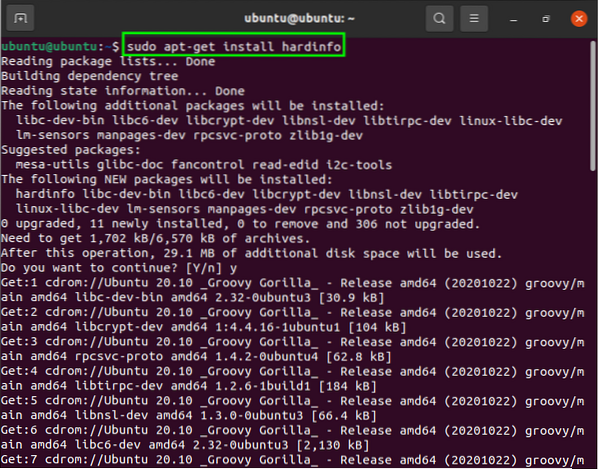
Po instalaci HardInfo do vašeho systému otevřete nástroj pomocí příkazového řádku a zobrazte informace o hardwaru v grafickém uživatelském rozhraní. Chcete-li otevřít HardInfo, jednoduše zadejte následující příkaz:
$ hardinfo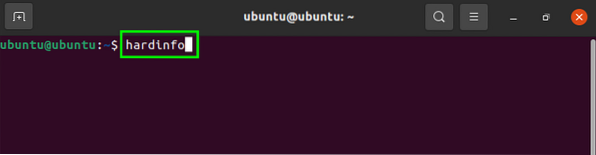
Po spuštění tohoto příkazu se otevře nové okno. Pokud kliknete na „souhrn,„Získáte všechny informace týkající se systému, včetně procesoru, OS, displeje atd.
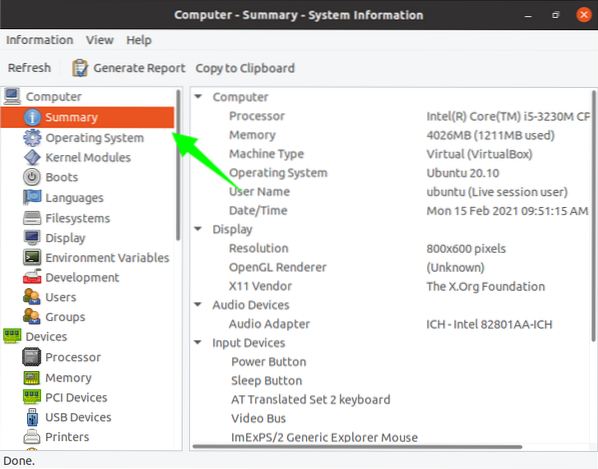
Chcete-li zkontrolovat stav operačního systému, včetně verze, názvu počítače, distribuce atd., přejděte na „Operační systém" okno. Zobrazí se obrazovka s podrobnými informacemi, jak je znázorněno na obrázku níže:
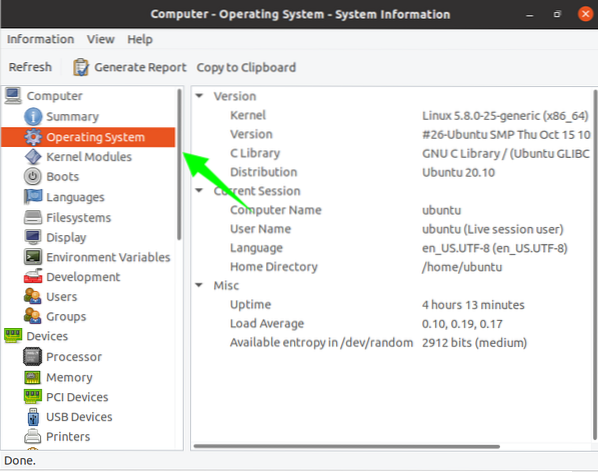
Chcete-li zkontrolovat verzi jádra systému, vyberte „Boot" okno. V tomto okně se zobrazí informace o aktualizované verzi s datem a časem.
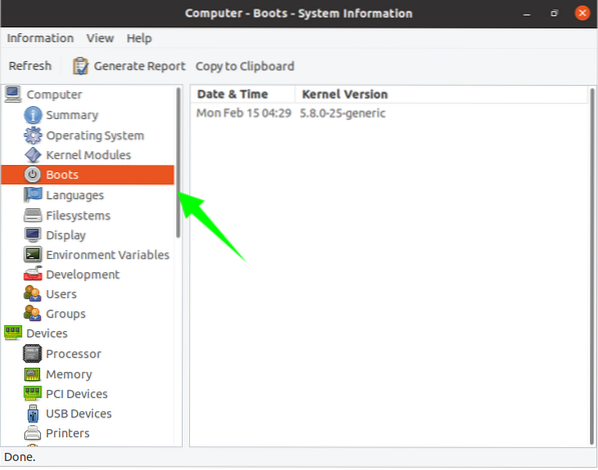
Chcete-li získat informace o balíčku, klikněte na „Procesor.“
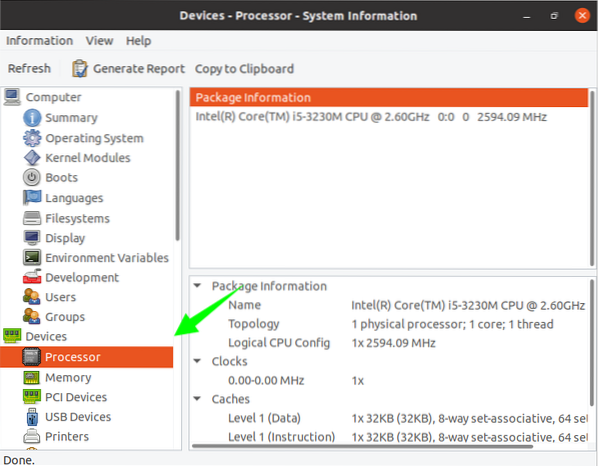
Kliknutím na „Paměť”Zobrazí stav paměti, včetně celkové paměti, dostupné paměti, použité paměti, mezipaměti, aktivního, neaktivního stavu atd.
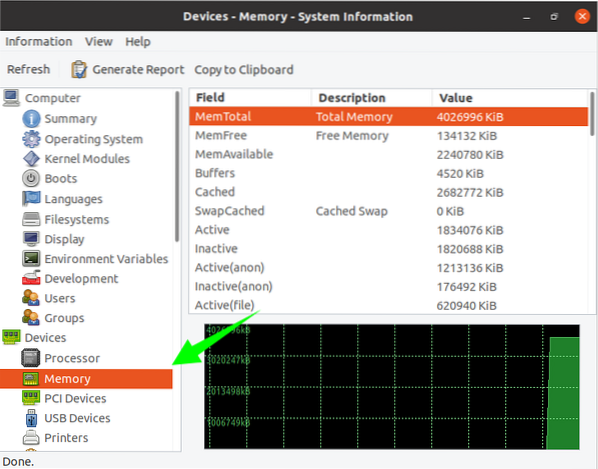
Chcete-li zobrazit další ikony pro zobrazení podrobností o konkrétním systému, vyberte možnost „Vstupní zařízení“. Kliknutím na konkrétní ikonu zobrazíte příslušné podrobnosti související s touto ikonou.

Chcete-li získat podrobnosti o systémové síti, klikněte na „Síť”Možnost:
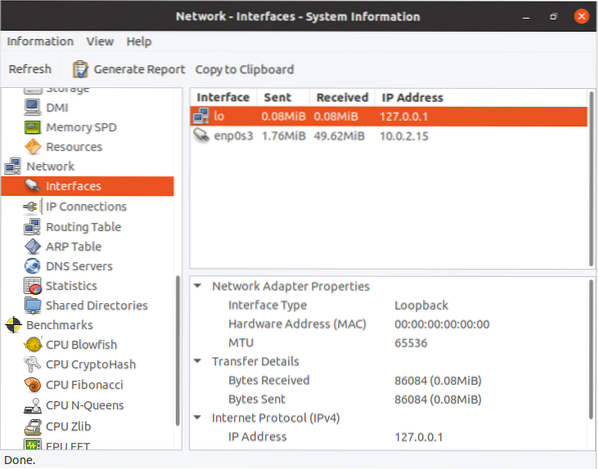
Takto můžete zjistit podrobnosti o hardwarovém systému pomocí HardInfo.
Pokud chcete zkontrolovat informace o hardwaru pomocí příkazového řádku, postupujte podle níže uvedených kroků.
Kontrola informací o hardwaru pomocí příkazového řádku
Tato část popisuje některé důležité příkazy, které lze použít k načtení informací o hardwaru prostřednictvím terminálu. The ishw příkaz se používá k tomuto účelu.
Informace o hardwaru systému
„lshw”Nástroj pomáhá uživatelům tisknout systémové informace, jako jsou hardwarové komponenty, které mohou zahrnovat CPU, disky, mezipaměť atd. Tento nástroj je sice integrovaný, ale pokud váš systém tento nástroj nemá, můžete jej nainstalovat pomocí následujícího příkazu:
$ sudo apt-get install lshw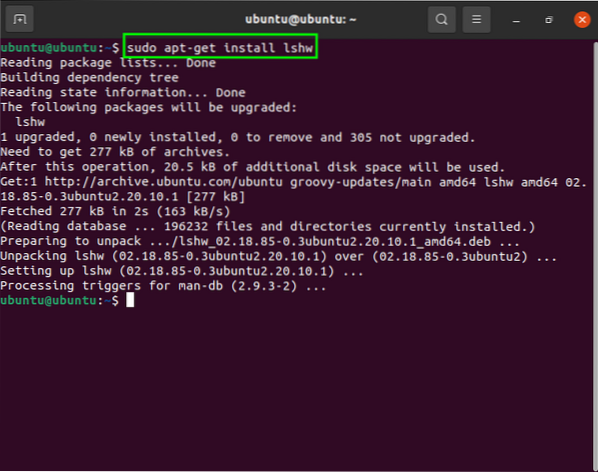
Chcete-li nyní vytisknout informace o hardwaru, použijte následující příkaz:
$ sudo lshw
Výstup tohoto příkazu zahrnuje všechny drobné podrobnosti týkající se systému. Chcete-li získat souhrn těchto informací, použijte „krátký”Příkaz. Informace budou vytištěny v tabulce uspořádané do sloupců:
$ sudo lshw -short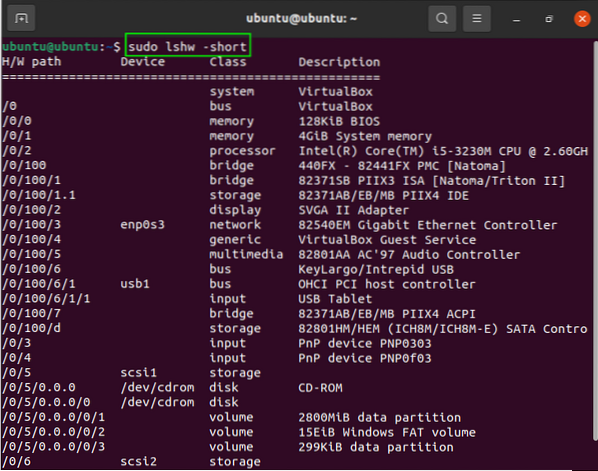
Informace o CPU
„lscpu”Příkaz načte podrobnosti CPU z“sysfs“Soubory.
Chcete-li zobrazit informace o procesoru, použijte následující příkaz:
$ lscpu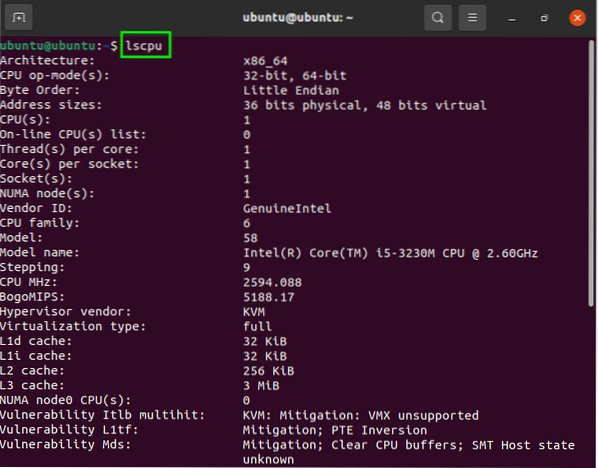
Blokovat informace o zařízení
„lsblkPříkaz ”se používá ke shromažďování blokových zařízení, úložiště a dalších informací souvisejících s pevným diskem, flash diskem atd.
Chcete-li zobrazit seznam dat pomocí tohoto příkazu, zadejte v terminálu následující:
$ lsblkVýstup poskytne seznam informací na obrazovce. Chcete-li zkontrolovat všechna blokovací zařízení, vydejte následující:
$ lsblk -a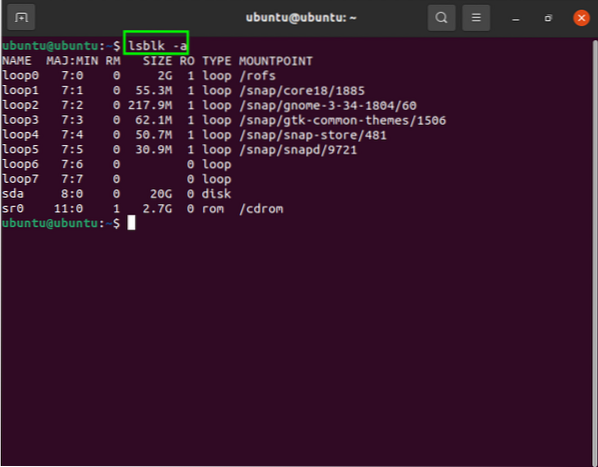
Informace o řadiči USB
Chcete-li zobrazit informace o zařízeních připojených k systému, včetně řadičů USB, zadejte následující příkaz:
$ lsusb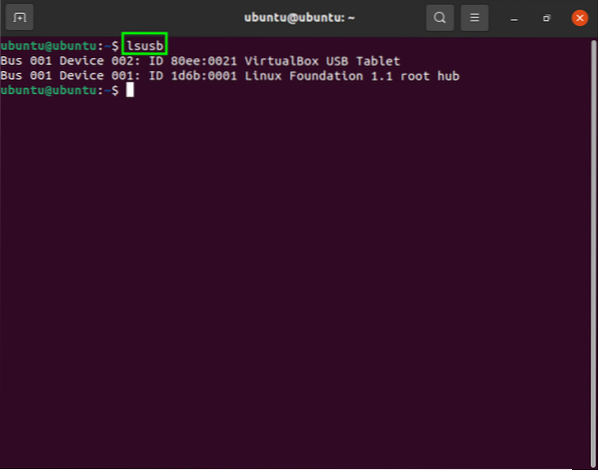
Závěr
Tento článek poskytuje krátký úvod k získání informací o hardwaru systému Linux pomocí nástroje HardInfo. Také jsme zobrazili všechny potřebné příkazy pro čtenáře, kteří to chtějí zkontrolovat prostřednictvím příkazového řádku.
 Phenquestions
Phenquestions


